Crear un reporte de herramienta única de compañía
Objetivo
Agregar un reporte de una sola herramienta utilizando la herramienta Reportes 360 de Procore.
Contexto
La herramienta 360 Reporting ofrece a los usuarios la posibilidad de crear, generar y exportar informes personalizados. Al diseñar un reporte, su autor puede incluir datos capturados por herramientas específicas de Procore, especificar el diseño de columna deseado y también definir cómo agrupar y filtrar los datos del reporte. Después de generar un reporte, también se puede exportar de Procore a Microsoft Excel.
Aspectos para tener en cuenta
- Permisos de usuario requeridos:
- Permisos de nivel "Estándar" o superior en la herramienta Company 360 Reporting
Y- Para crear un reporte utilizando datos de la herramienta Directorio de compañía: También necesita permisos de nivel "Administrador" en la herramienta Directorio a nivel compañía.
Nota: Si tiene permisos de nivel "Administrador" en la herramienta Directorio a nivel proyecto para uno o más proyectos, puede crear reportes de la compañía utilizando datos de esos proyectos. - Para crear un reporte utilizando datos de una herramienta de Administración financiera: También necesita permisos de nivel "Administrador" en la herramienta correspondiente (y permisos de nivel "Administrador" en la herramienta Administrador de la compañía para reportes que utilizan datos de la herramienta Presupuesto del proyecto).
- Para crear un reporte utilizando datos de la herramienta Portafolio de la compañía: También necesita permisos de nivel "Administrador" en la herramienta de administración de proyectos para uno o más proyectos.
- Para crear un reporte utilizando datos de otra herramienta: También necesita permisos de nivel "Solo lectura" o superior en la herramienta correspondiente.
- Para crear un reporte utilizando datos de la herramienta Directorio de compañía: También necesita permisos de nivel "Administrador" en la herramienta Directorio a nivel compañía.
- Permisos de nivel "Estándar" o superior en la herramienta Company 360 Reporting
- Información Adicional:
- Los informes solo son visibles y están disponibles para la persona que los creó.
- Los reportes pueden incluir datos de estas herramientas y fuentes de Procore:
- Planes de acción
- Licitación
- Presupuesto
- Administración de cambios
- Información de la partida del evento extraordinario
- Órdenes de cambio potencial
- Órdenes de cambio
- Contratos
- Problemas de coordinación
- Registro diario
- Registro de reporte diario de construcción
- Registro de llamadas
- Registro de notas
- Registro de retrasos
- Registro de contenedores de residuos
- Registro de cantidades
- Entrada de tarjeta horaria
- Registro de mano de obra
- Registro de visitantes
- Registro de equipos
- Registro de accidentes
- Registro de productividad
- Registro climático
- Registro de inspecciones
- Registro de entregas
- Finalización del registro diario
- Registro de desechos
- Registro de violaciones de seguridad
- Directorio
- Planos
- Partidas financieras
- Instantáneas del presupuesto configurable
- Detalles de las partidas financieras
- Resumen de partidas financieras
- Formularios
- Incidentes
- Registros de lesiones por incidentes
- Registros de casi accidentes
- Registros de incidentes (todos)
- Incidentes
- Inspecciones
- Detalles de ítems de inspección
- Resumen de inspecciones
- Productividad de la mano de obra
- Reuniones
- Asistencia a reuniones
- Ítems de la reunión
- Reuniones
- Modelos
- Observaciones
- Facturas de propietario
- Facturas de propietario
- Fotos
- Portafolio
- Contrato primario
- Roles del proyecto
- Punch list
- RFI
- Tareas de programa
- Tareas de programa
- Lookaheads
- Cambios solicitados
- Especificaciones
- Requisiciones
- Requisiciones
- Submittals
- Tareas
- Fichas de T&M
- Materiales
- Fichas
- Tarjetas horarias
- Equipos
- Hojas de tiempo
- Entradas de tarjetas horarias
- Cantidades de producción
Pasos
Crear un nuevo reporte de una sola herramienta
- Vaya a la herramienta Informes de 360° de la compañía.
- Haga clic en Crear reporte.
- Haga clic en Reporte de una sola herramienta.
- Agregue un nombre y una descripción para su nuevo reporte de la siguiente manera:
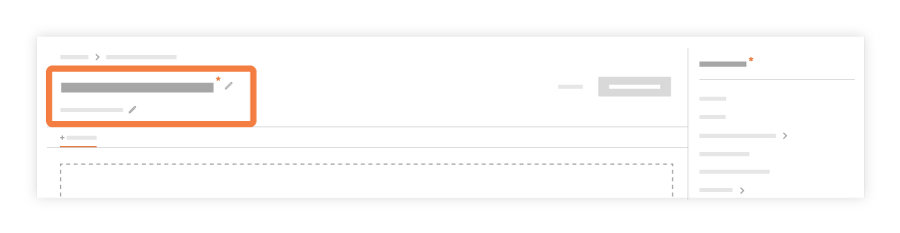
- Ingrese el nombre del reporte. Haga clic en el ícono de lápiz y luego escriba un nombre para su reporte en este campo.
- Ingrese una descripción. Haga clic en el ícono de lápiz y luego escriba una declaración descriptiva para su reporte en este campo.
- Haga clic en Agregar pestaña y seleccione una herramienta de proyecto Procore para los datos de origen de la nueva pestaña del reporte:
Notas
- Está limitado a elegir una (1) herramienta de proyecto Procore como fuente para cada pestaña en su reporte.
- Puede agregar varias pestañas a un reporte.
- Puede elegir entre varias opciones haciendo clic en la flecha de algunas herramientas. Por ejemplo, en la siguiente ilustración, puede expandir la herramienta Reuniones y elegir Ítems de la reunión.
- De forma predeterminada, Procore utiliza la herramienta seleccionada o el nombre del ítem como nombre de la pestaña de su reporte.
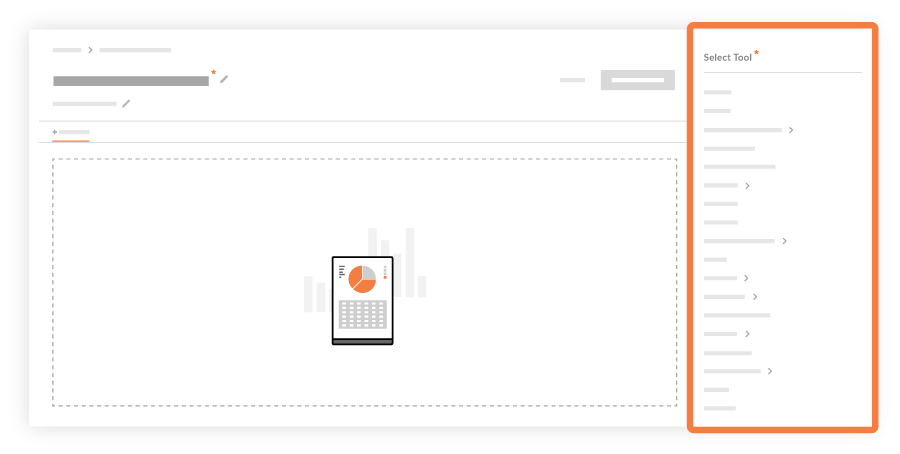
- (Opcional) Si desea cambiar el nombre predeterminado de la pestaña del reporte, haga lo siguiente:
- Haga clic en el icono de engranaje GRIS junto a la pestaña.
- En la ventana Editar pestaña, escriba un nuevo título para la pestaña seleccionada.
- (Opcional) Para cambiar la herramienta de origen de la pestaña, elija la herramienta en la lista desplegable Herramienta asociada .
- Haga clic en Actualizar para guardar sus cambios.
- Agregue columnas a su reporte de la siguiente manera:
- Para agregar una columna, use una operación de arrastrar y soltar para mover una columna del panel derecho al cuerpo de su reporte.
O bien: - Para agregar todas las columnas disponibles, haga clic en Agregar todo.
O bien: - Para cambiar la posición de una columna, use una operación de arrastrar y soltar para mover la columna a la posición deseada en la tabla del reporte.
O bien: - Para eliminar todas las columnas de su reporte, haga clic en Eliminar todo.
- Para agregar una columna, use una operación de arrastrar y soltar para mover una columna del panel derecho al cuerpo de su reporte.
- Una vez que haya agregado las columnas deseadas, tiene las siguientes opciones:
- Datos agregados
Haga clic en la fx de la columna y seleccione una de las siguientes opciones (para valores numéricos): recuento, suma, mínimo, máximo o promedio. Una vez creado el reporte, verá el recuento, la suma, el mínimo, el máximo o el promedio de los valores en la parte inferior de la columna. Para los tipos de campo que no son un valor numérico, tiene la opción de agregar por recuento. - Cambiar el orden de las columnas
Coloque la columna en la posición deseada mediante una operación de arrastrar y soltar. - Filtrar los datos de su reporte
Haga clic en el menú desplegable Agregar filtro para seleccionar qué desea filtrar. Una vez que haya especificado un filtro, podrá agregar otro filtro. También puede filtrar datos por rango de fechas seleccionando una fecha de inicio y finalización. - Datos del informe de grupo
En la lista Agrupar por , seleccione uno de los ítems del menú desplegable para agrupar los datos del reporte por la columna especificada (por ejemplo, es posible que desee agrupar los datos por el contratista responsable).
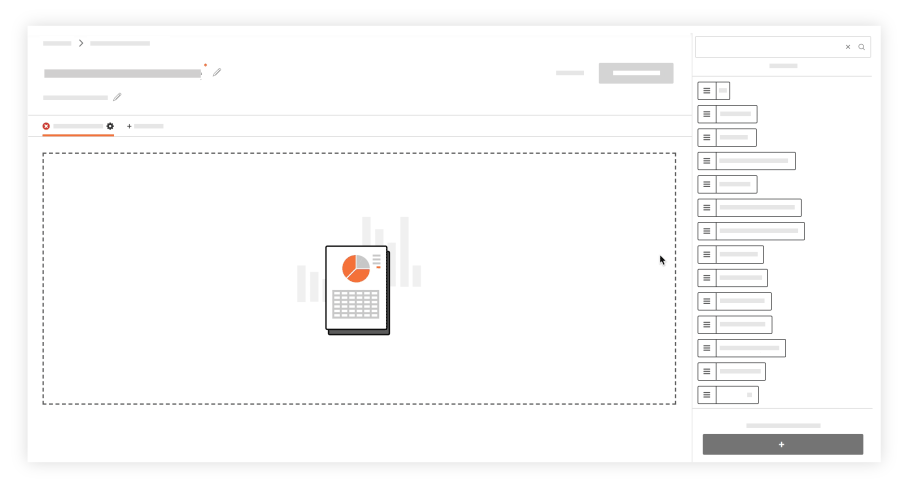
- Datos agregados
- Opcional: Si desea agregar herramientas adicionales a su reporte, haga clic en Agregar pestaña. A continuación, repita los pasos anteriores.
- Haga clic en Crear reporte para guardar los cambios.
Crear un informe a partir de una plantilla
Las plantillas le permiten crear informes sin tener que empezar desde cero.
- Vaya a la herramienta Informes de 360° de la compañía.
- Haga clic en la pestaña Plantillas .
- Haga clic en Vista previa debajo de una de las plantillas de reportes disponibles. Consulte ¿Qué plantillas de informes están disponibles en las herramientas de informes 360?
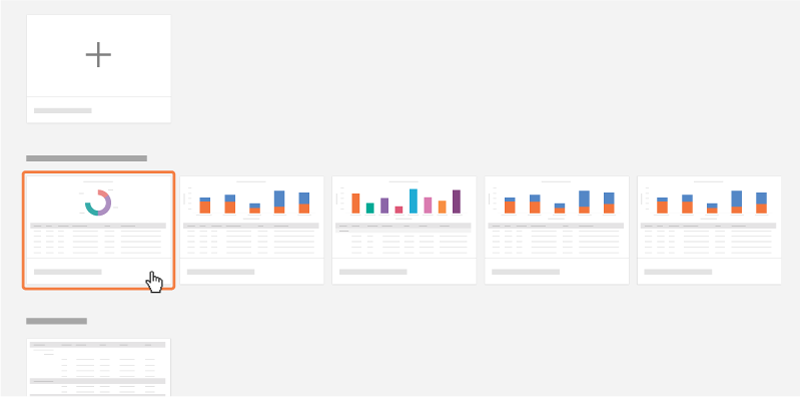
- Se cargará una vista previa de sus datos en el reporte. Para crear un informe a partir de esta plantilla, haga clic en Usar plantilla.
Su informe se crea y se puede encontrar en "Mis informes" en la herramienta Informes 360.

